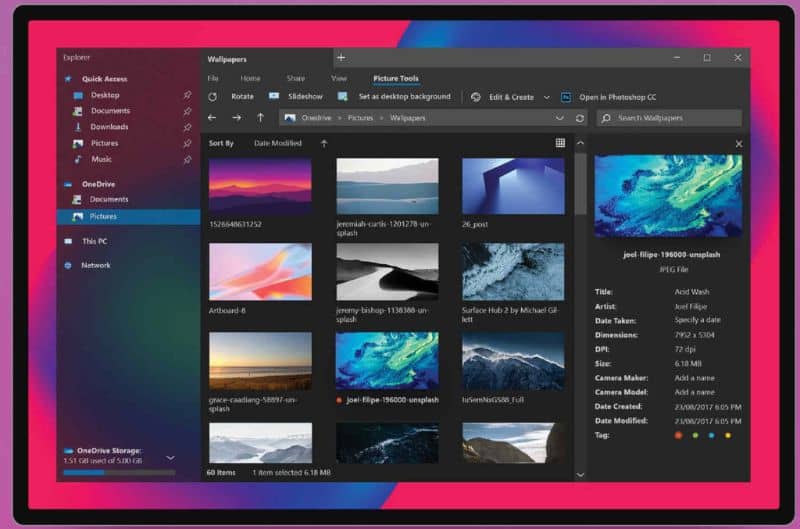
Meillä kaikilla on niitä erityisiä hetkiä, jotka on kuvattu kuviin, olivatpa ne perhetapaamisia, ystävien kanssa, yritystapahtumia, ja jotakin hyvin yleistä on, että ymmärrämme, että niiden tulokset eivät jää väärään suuntaan.
Onko ne käännetty oikea vai vasen ja joskus emme tiedä kuinka saada heidät oikeaan osoitteeseen.
Yksi tiedostotyypeistä, joita useimmiten toistetaan tietokoneellamme, on kuvien tiedostoja, ja se on, että tallennamme joka päivä suuria määriä kuvia tai valokuvia tietokoneellemme. Nämä saa yleensä postimme kautta sähköiset viestisovellukset, sosiaaliset verkostot, mobiililaitteet.
Voi olla, että jotkut näistä kuvista on ladattu Internetistä tai matkapuhelimestamme, suunta on väärä ja saatamme täyttää tietokoneemme kiintolevyn tämän tyyppisillä tiedostoilla.
Mikä on tiedostojen tutkija?
Se koostuu tiedostojen hallintasovelluksesta, joka on osa Microsoft Windows -käyttöjärjestelmää. Tämän työkalun avulla on mahdollista luoda, muokata tai poistaa kansioita, tiedostoja, kuvia, etsiä tiedostoja tai kansioita tietokoneelta nopeasti kirjoittamalla jne.
On kuvia tai valokuvia, joita joskus tarvitsemme, muokkaamme tai retusoimme. Tämä tarkoittaa, että meidän on etsittävä sovellus, jonka avulla voimme suorittaa tällaisia toimintoja heille. Riippuen siitä, mitä meidän on tehtävä, riittää käyttää a yksinkertainen sovellus, Paintyyppi, tai jos se on jotain monimutkaisempaa, voimme tehdä sen minkä tahansa muun edistyneemmän editorin avulla.
Jos haluamme kuitenkin kiertää kuvaa, mitä voimme tehdä tarvitsematta käyttää minkäänlaista kuvankäsittelyohjelmaa tai tiedostojen katseluohjelmaa?
Kuinka kiertää kuvaa?
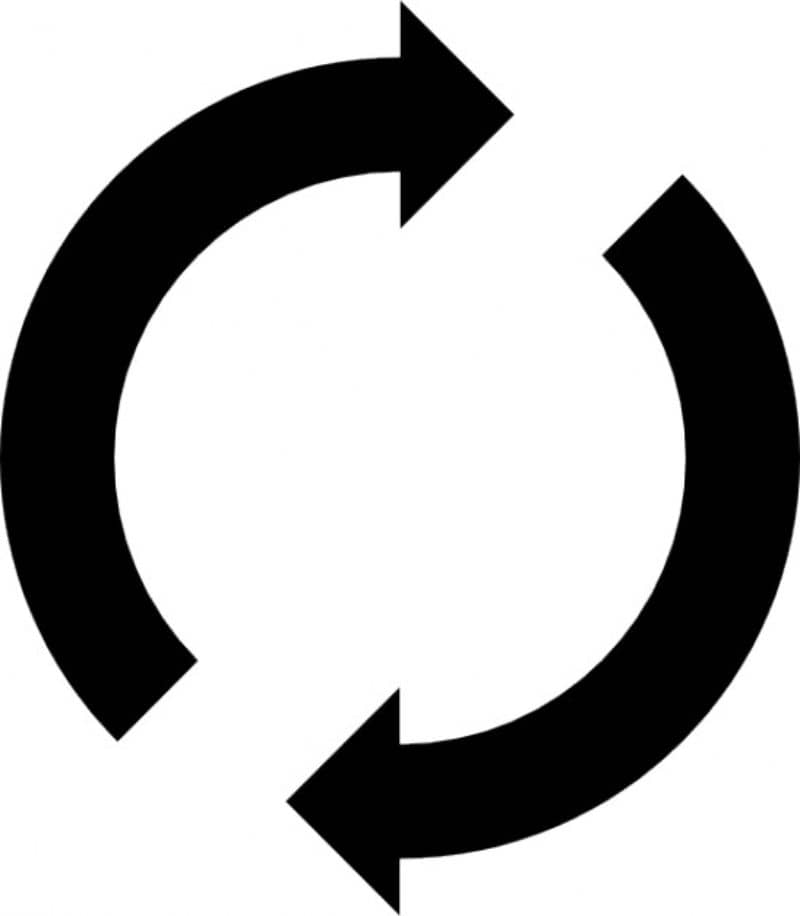
Seuraavassa esitetään kolme vaihetta helppo tapa kääntää a kuva tai valokuva ilman mitään sovellusta tai työkalua, yksinkertaisesti selaimesta Windows -tiedostot.
Vaihe 1
Avaa Resurssienhallinta tai Windowsin Resurssienhallinta ja siirry kansioon, joka sisältää kuvatiedostot. Valitse haluamasi kuva napsauttamalla sitä.
Vaihe 2
Voit valita useamman kuin yhden kuvan kerrallaan. Napsauttamalla välilehteä HallinnoiNapsauta sitten Kierrä -painiketta, niin näet, että voit kiertää kuvaa vasemmalle tai oikealle, tämä riippuu suunnasta, jonka haluat antaa kuvatiedostolle.
Kuvien kiertäminen Windowsin tiedostojenhallintaohjelmasta on jotain erittäin hyödyllistä, koska sen avulla voimme muuttaa ja ratkaista näköongelmia. Toinen tapa säästää paljon aikaa siinä tapauksessa, että haluamme kiertää monia kuvia, on se, että poistumatta tiedostojen selaimesta voimme kiertää niitä muutamalla napsautuksella avaamatta niitä toisella sovelluksella.
Voit tehdä tämän valitsemalla tiedoston itse Windowsin Resurssienhallinnasta ja napsauttamalla Resurssienhallinta -ikkunan yläosassa olevaa valikkovaihtoehtoa, Kuvantamistyökalut.
Kun napsautamme sitä, näemme kuinka optiosarja Jos haluat käyttää kuvaa, käänny vasemmalle, käänny oikealle, näytä esitystilassa tai aseta työpöydän taustaksi. Napsauttamalla vaihtoehtoa kiertää kuvaa haluamaamme suuntaan riittää, että se on haluamamme.
Siksi olemme saavuttaneet sen muutamalla napsautuksella ilman, että joudumme tallentamaan muutoksia tai poistumaan itse selaimesta. Joten voimme jatkaa muiden tallennettujen kuvien kiertämistä helposti ja nopeasti, jotta voit nauttia suosikkimuistoistasi. Toisaalta, opi kääntämään tai kiertämään videota tietokoneellasi ilman ohjelmaa.
Jos haluat oppia lisää tutkimusohjelmasta, kehotamme sinua lataamaan ja käyttämään välilehtitiedostoja Windows 10: ssä.